Leggere le email in testo semplice in Gmail, Outlook e Thunderbird
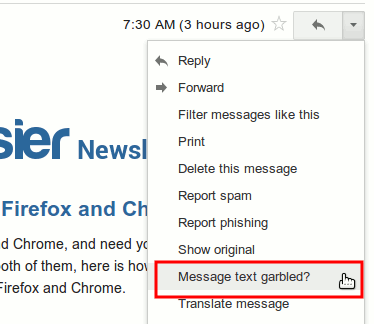
Importante: “Testo semplice” significa che l’email viene mostrata senza HTML, CSS o immagini inline. È utile per sicurezza, compatibilità e per valutare la leggibilità della sola versione testo.
Cos’è il testo semplice
Testo semplice (plain text): un formato che mostra solo caratteri e interruzioni di riga, senza formattazione, immagini o link cliccabili (i link appaiono come URL). È il formato più semplice e più sicuro per leggere email.
Panoramica rapida
- Scopo: leggere messaggi senza eseguire codice o mostrare risorse remote.
- Quando usarlo: preferenze di sicurezza, test della newsletter o problemi di rendering.
- Copertura: qui vediamo Gmail (web), Outlook.com (web) e Outlook 2003/2007/2010 (desktop) e Thunderbird.
Gmail
Gmail non offre un pulsante esplicito “Visualizza in testo semplice”, ma esiste un metodo rapido che mostra il corpo del messaggio senza formattazione HTML.
Passaggi:
- Apri il messaggio in Gmail.
- Clicca sulla freccia verso il basso accanto a “Rispondi”.
- Seleziona l’opzione “Il testo del messaggio è illeggibile?” (Message text garbled?).
- Si aprirà una nuova finestra che mostra il contenuto in testo semplice.
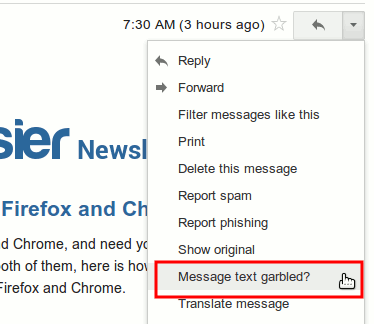
Questo mostra il messaggio in plain text:
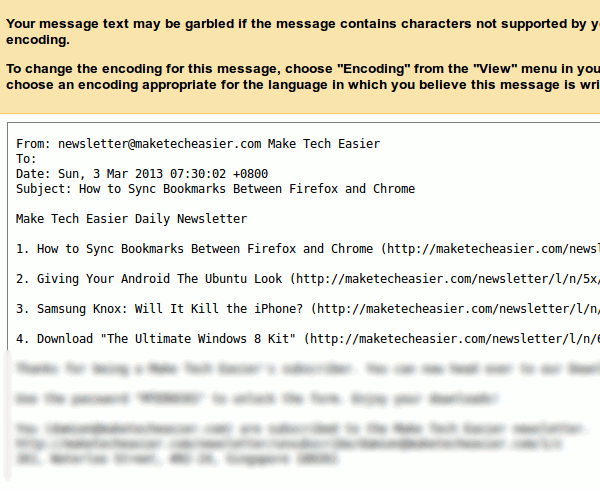
Nota: questa vista è pensata per il debug dei problemi di codifica; non modifica le preferenze permanenti di visualizzazione.
Outlook.com (web)
Outlook.com non fornisce una modalità “Visualizza in testo semplice” direttamente nell’interfaccia di lettura. L’unica opzione è visualizzare la sorgente del messaggio.
Passaggi:
- Apri il messaggio in Outlook.com.
- Clicca su “Azioni” (Actions) e seleziona “Visualizza sorgente del messaggio” (View message source).
- Scorri il codice sorgente: troverai il corpo in formato testo (o il testo alternativo) tra i vari MIME parts.
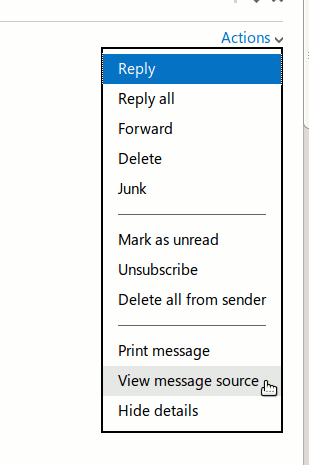
Scorrendo il sorgente apparirà la versione in testo semplice:
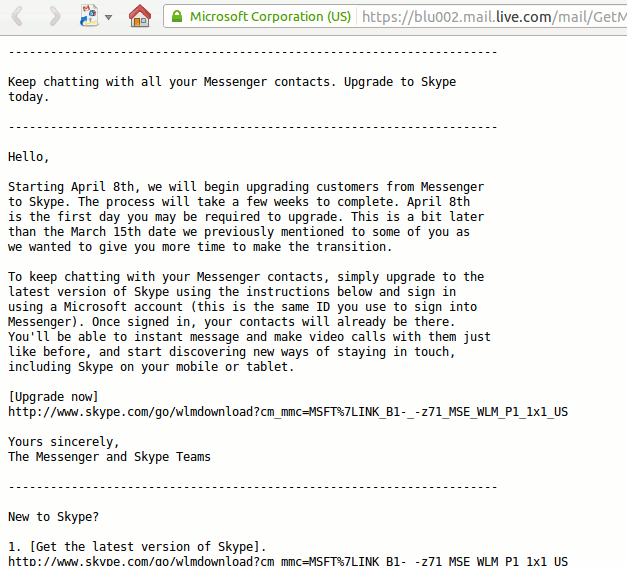
Outlook 2003 (desktop)
Per attivare la lettura in testo semplice in Outlook 2003:
- Vai su Strumenti -> Opzioni -> Preferenze (Tools -> Options -> Preferences).
- Nella sezione E-mail, clicca su Opzioni e-mail (E-mail Options).
- In Gestione messaggi (Message handling), seleziona la casella “Leggi tutta la posta standard in testo semplice”.
Questo forzerà la visualizzazione in plain text per i messaggi standard.
Outlook 2007 (desktop)
In Outlook 2007 i passaggi cambiano leggermente:
- Vai su Strumenti -> Centro protezione -> Sicurezza posta elettronica (Tools -> Trust Center -> E-mail Security).
- Nella sezione “Leggi come testo semplice” seleziona “Leggi tutta la posta standard in testo semplice”.
- Se vuoi includere le email firmate digitalmente, seleziona anche “Leggi tutta la posta firmata digitalmente in testo semplice”.
Outlook 2010 (desktop)
Per Outlook 2010:
- Clicca sulla scheda File e poi su Opzioni (File -> Options).
- Vai a Centro protezione e clicca su Impostazioni Centro protezione (Trust Center -> Trust Center Settings).
- Seleziona E-mail Security e spunta “Leggi tutta la posta standard in testo semplice”.
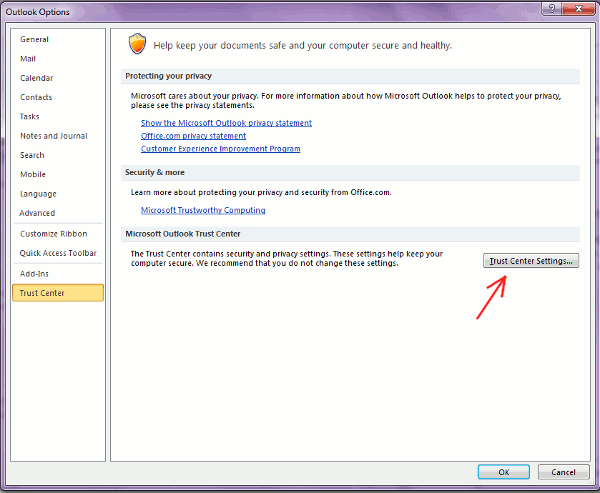
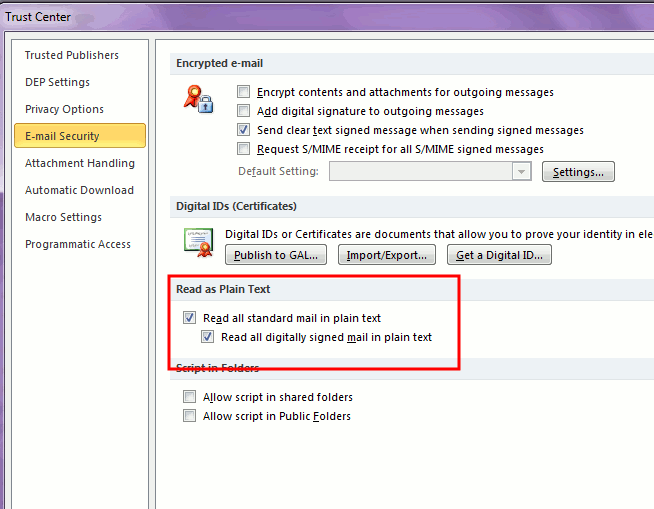
Thunderbird
In Thunderbird puoi attivare la visualizzazione in testo semplice con un singolo comando di menu.
- Dal menu principale scegli Visualizza -> Corpo del messaggio come (View -> Message Body As).
- Seleziona “Testo semplice” (Plain text). Tutte le email saranno mostrate in testo semplice fino a nuova modifica.
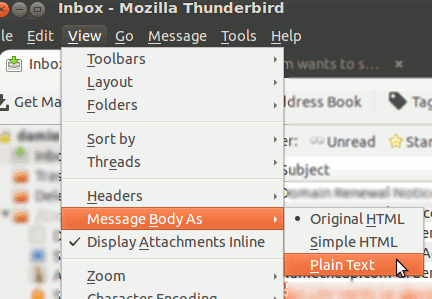
Quando questo approccio fallisce o è incompleto
- Alcune email multipart contengono solo HTML e nessuna parte testo; in quel caso non vedrai una versione testo completa.
- Le email con content-type malformato possono mostrare caratteri strani o interruzioni errate.
- Messaggi dinamici (contenuti caricati via JavaScript nelle webmail) non avranno equivalente testo semplice.
Approcci alternativi
- Esportare il messaggio come file .eml e aprirlo con un editor di testo per ispezionare tutte le parti MIME.
- Usare strumenti da riga di comando (es. curl + ripgrep) o client testuali (mutt, alpine) che mostrano predominatamente testo.
- Per testare newsletter: generare la versione testo direttamente dall’editor di newsletter prima di inviare.
Metodo rapido per testare la resa in testo semplice (mini-metodologia)
- Invia una copia della newsletter a un account di test.
- Aprila con almeno due client (es. Gmail web e Thunderbird in testo semplice).
- Verifica: link leggibili, testo coerente, CTA presenti come URL.
- Correggi il generatore testo della newsletter e ripeti.
Checklist per ruolo
Utente finale:
- Abilita la vista in testo semplice se hai dubbi sulla sicurezza.
- Verifica che i link importanti siano visibili come URL.
- Segnala email sospette all’amministratore IT.
Amministratore IT:
- Configura policy aziendali per la visualizzazione di HTML se necessario.
- Istruisci gli utenti su come visualizzare la sorgente dei messaggi.
- Fornisci account di test per QA delle newsletter.
Consigli pratici e heuristics
- Se ricevi molti messaggi con HTML maleformato, chiedi ai mittenti professionali di includere una parte testo multipart/alternative.
- Per newsletter, mantenere la versione testo semplice breve ma con tutte le CTA come URL chiare.
Glossario (1 linea ciascuno)
- MIME: formato che separa le parti di un’email (testo, HTML, allegati).
- Multipart/alternative: tipo MIME che offre più versioni dello stesso contenuto (testo e HTML).
- Plain text: visualizzazione dell’email senza formattazione.
Riepilogo
- Molti client non offrono una modalità esplicita di visualizzazione in testo semplice, ma esistono workaround (visualizza sorgente, impostazioni del client, menu View).
- Thunderbird e le versioni desktop di Outlook permettono una modalità persistente; Gmail offre una vista di debug; Outlook.com richiede la visualizzazione della sorgente.
- Testare la versione testo delle newsletter è una buona pratica per accessibilità e deliverability.
Credito immagine: Inbox by BigStockPhoto



